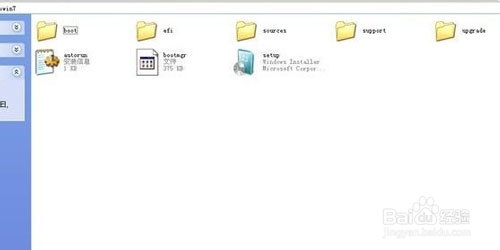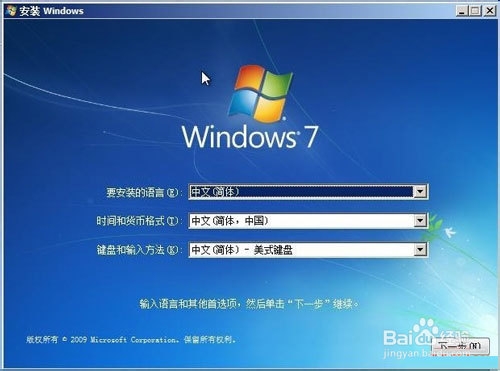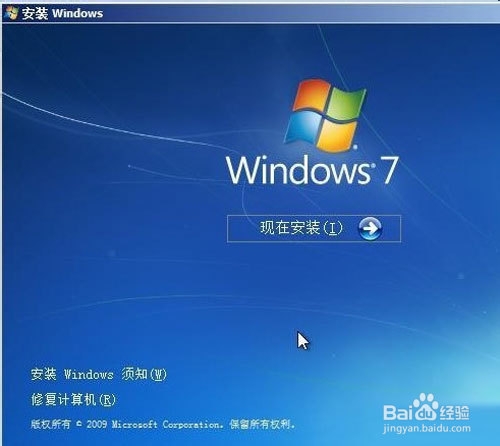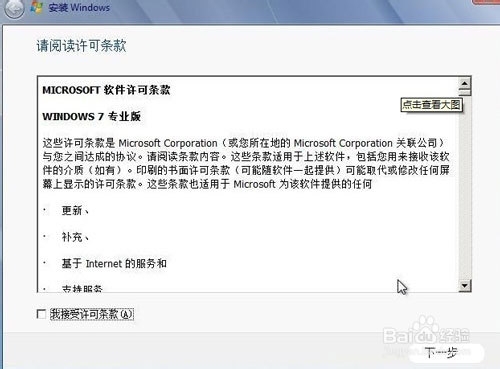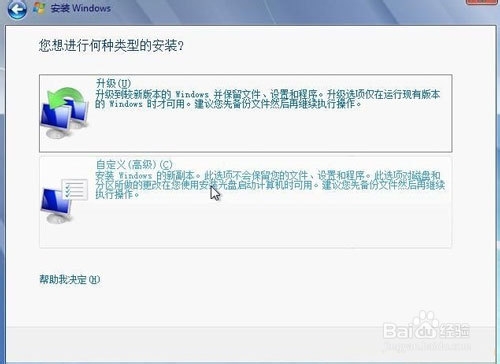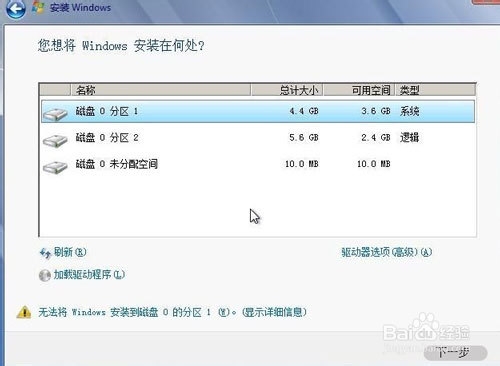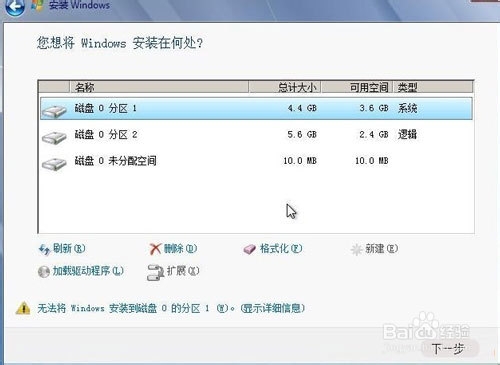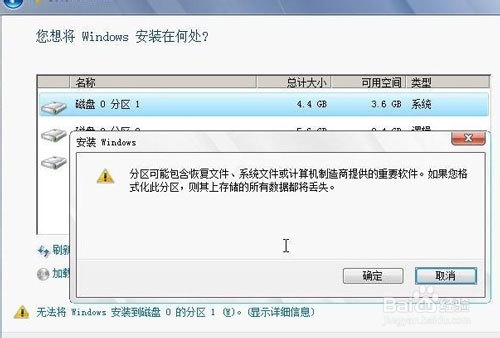做windows7系统详解
发布时间:2023-02-12 文章来源:深度系统下载 浏览:
| Windows 7,中文名称视窗7,是由微软公司(Microsoft)开发的操作系统,内核版本号为Windows NT 6.1。Windows 7可供家庭及商业工作环境:笔记本电脑 、平板电脑 、多媒体中心等使用。和同为NT6成员的Windows Vista一脉相承,Windows 7继承了包括Aero风格等多项功能,并且在此基础上增添了些许功能。 随着微软公司宣布对windows xp系统停止更新以后,windows7系统成为了最多用户使用的系统。小编已经把安装windows7系统教程也给网友们带来了。安装windows7系统教程就再这里了。相信聪明的用户肯定都能学会安装windows7系统的。 无论什么时候,因为几乎每天都有朋友想要安装windows7系统,光是安装windows7系统教程小编都整理过不下十次了。今天小编又来了,给大家带来手把手教你如何安装windows7系统,让大家都能够用上自己心仪的操作系统。 1、一般下载下来的都是ISO格式的镜像,所以将win7安装包解压出来后会有下图的文件。
做windows7系统载图1 2、将这些文件复制到一个非系统盘的根目录下,系统盘大多数都是C盘,根目录就是某个磁盘,如E盘双击后进去的界面。
做windows7系统载图2 3、下载NT6 HDD Installer软件,下载后放到之前存放win7安装文件的盘符的根目录,就是和win7的安装文件放到一起 。
做windows7系统载图3 4、运行NT6 HDD Installer,会出现下面的窗口,如果您现在的系统是XP可以选择1,如果是vista或者win7选择2,选择后按回车开始安装,1秒钟左右结束,之后就是重启系统了。 5、在启动过程中会出现如下界面,这时选择新出来的nt6 hdd Installer mode 1选项。
做windows7系统载图4 6、开始安装。
做windows7系统载图5 7、现在安装。
做windows7系统载图6 8、接受许可条款。
做windows7系统载图7 9、最好选择自定义安装,选择第一个升级安装会变得非常缓慢。
做windows7系统载图8 10、选择右下角的驱动器选项(高级)如果想安装双系统,可以找一个不是之前系统的盘符安装,如果只想用Win7,就需要格式化之前的系统盘。之后就按照安装提示下一步操作就行了。
做windows7系统载图9
做windows7系统载图10
做windows7系统载图11 Windows 7简化了许多设计,如快速最大化,窗口半屏显示,跳转列表(Jump List),系统故障快速修复等。Windows 7将会让搜索和使用信息更加简单,包括本地、网络和互联网搜索功能,直观的用户体验将更加高级,还会整合自动化应用程序提交和交叉程序数据透明性。 |
相关文章
上一篇:
下一篇:如何win764位设置系统安装